
Enterprise Resource Planning Blogs by SAP
Get insights and updates about cloud ERP and RISE with SAP, SAP S/4HANA and SAP S/4HANA Cloud, and more enterprise management capabilities with SAP blog posts.
Turn on suggestions
Auto-suggest helps you quickly narrow down your search results by suggesting possible matches as you type.
Showing results for
Product and Topic Expert
Options
- Subscribe to RSS Feed
- Mark as New
- Mark as Read
- Bookmark
- Subscribe
- Printer Friendly Page
- Report Inappropriate Content
06-24-2022
3:36 AM
许多客户迁移到 SAP S/4HANA 后,经常询问如何配置业务合作伙伴相关的权限问题。
在此基础上,我总结了一份关于如何处理业务合作伙伴的权限问题和一些常见场景的简短指南。
用户可以对 BP 屏幕中的字段强制执行权限。 例如,即使在业务伙伴的更改模式下,用户也可以将屏幕上的特定字段设置为仅显示。
在 BP 屏幕中将字段first name设置为仅显示的步骤如下:
用于管理对角色的访问权限,当此用户运行 t-code BP时,他只能看到他有权访问的这些角色。
B_BUPA_BZT – 专门用于关系类别。 配置方法类似于 B_BUPA_RLT。
该对象用于对创建的 BP 进行分组,以便只有选定数量的用户才能访问这些 BP。
在创建 BP 时输入组的值。 该字段位于“控制”选项卡中。 例如,如果使用组名“VVIP”创建 BP,则只有那些已被授权访问该组的用户(通过在 PFCG 中为授权对象 B_BUPA_GRP 输入适当的值)才能操作属于授权组“VVIP”的 BP。
例子:
现在考虑一个公司中有两个团队的场景,比如团队 1 和团队 2。团队 1 可以创建、更改或显示他们自己的数据,但只能显示来自团队 2 的数据。
如果我们尝试创建授权组为 T2 的合作伙伴,则会引发错误“No authorization to create partner with authorization group T2”。
举例如下:
让我们假设用户只能创建国家为印度的业务伙伴。 这意味着他只能创建那些 country 字段值为 IN 的 BP。 国家字段的屏幕字段为 ADDR2_DATA-COUNTRY,字段组号为 69。
请执行以下步骤:
接下来如果我们创建一个 BP,我们可以看到它允许我们仅在国家为 IN 的情况下保存 BP。
如果给出了任何其他国家,并且我们尝试保存,它会抛出一条错误消息,“No authorization to change partner with authorization type ZCOUNTRY”。
在此基础上,我总结了一份关于如何处理业务合作伙伴的权限问题和一些常见场景的简短指南。
SAP 业务合作伙伴常见权限对象的简短描述
- 权限对象:B_BUPA_GRP - 权限组。使用此权限可根据权限组定义可以编辑哪些业务伙伴。
- 权限对象:B_BUPA_ATT - 权限类型。使用此权限对象,您可以在业务伙伴维护中为任意数量的输入字段定义权限。您可以根据字段值确定可以维护哪些业务合作伙伴。在定制中,您定义权限类型并指定应检查的字段的名称。
- 权限对象:B_BUPA_FDG - 字段组。使用此权限对象,您可以在业务伙伴维护中为各个字段组定义权限。 因此,您可以定义用户可以获取或查看业务伙伴维护中的哪些字段。
- 权限对象:B_BUPA_RLT - BP 角色。使用此权限对象,您可以定义可以编辑的 BP 角色。
常见权限对象的使用方法
权限对象:B_BUPA_FDG
用户可以对 BP 屏幕中的字段强制执行权限。 例如,即使在业务伙伴的更改模式下,用户也可以将屏幕上的特定字段设置为仅显示。
在 BP 屏幕中将字段first name设置为仅显示的步骤如下:
- 执行t-code BUCN,注册需要指定权限的字段组。在我们的示例中,字段组是first name(字段编号:25)。

- 选择“New Entries”并添加字段名称并保存。

现在已经为权限检查注册了字段组。 - 从 PFCG 导航到“Change Authorization Data”中的“Change Roles”。
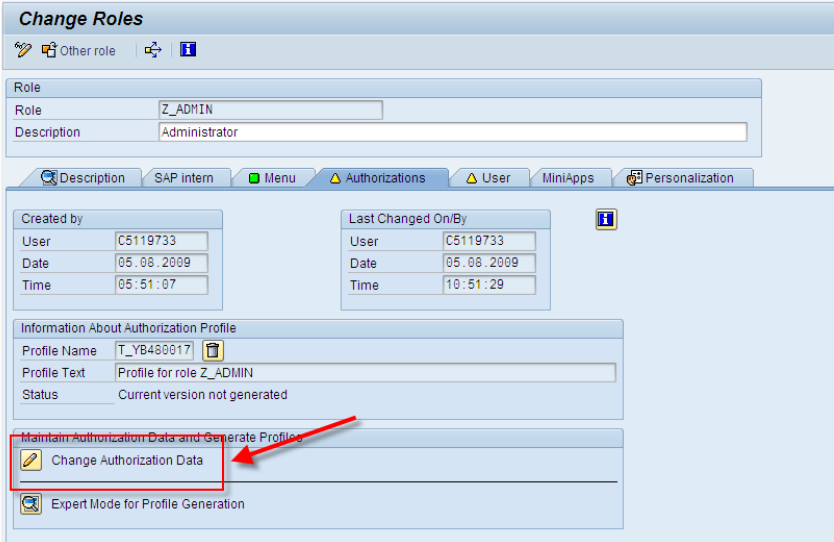
- 导航到“Cross-Application Authorization Objects”,然后导航到“Business Partner: Field Groups”。

- 编辑Activity并选择“显示”,然后单击“保存”。如果权限应适用于所有“活动”和“字段组”,则可以选择“*”

- 选择“field group for authorization”的更改图标,输入需要指定权限的字段。

- 保存更改并单击生成按钮。

- 导航到更改角色屏幕中的用户选项卡,如果更改也需要反映到当前登录的用户,请单击“user comparison”。

在BP 屏幕中,可以看到变化如下:

权限对象:B_BUPA_RLT
用于管理对角色的访问权限,当此用户运行 t-code BP时,他只能看到他有权访问的这些角色。
- 从 PFCG 导航到“Change Authorization Data”中的“Change Roles”。
- 导航到“Cross-Application Authorization Objects”,然后导航到“Business Partner: BP Roles”。
- 在我们的示例中,将活动选择为“*”,将 BP 角色选择为“000000” 和“BUP001”。

- 保存更改,单击“生成”并单击“用户比较”
- 更改的结果将如屏幕截图所示。 用户将只能在 2 个角色 General 和 Contact Person 下创建 BP。

权限对象:B_BUPA_BZT
B_BUPA_BZT – 专门用于关系类别。 配置方法类似于 B_BUPA_RLT。
权限对象:B_BUPA_GRP
该对象用于对创建的 BP 进行分组,以便只有选定数量的用户才能访问这些 BP。
在创建 BP 时输入组的值。 该字段位于“控制”选项卡中。 例如,如果使用组名“VVIP”创建 BP,则只有那些已被授权访问该组的用户(通过在 PFCG 中为授权对象 B_BUPA_GRP 输入适当的值)才能操作属于授权组“VVIP”的 BP。
例子:
现在考虑一个公司中有两个团队的场景,比如团队 1 和团队 2。团队 1 可以创建、更改或显示他们自己的数据,但只能显示来自团队 2 的数据。
- 为此,我们首先需要创建两个授权组,SPRO(跨应用组件 -> SAP 业务伙伴 -> 业务伙伴 ->基本设置->权限管理->维护权限组)。 在这里选择新条目并添加组。

- 接下来,通过在 BP 屏幕的控制选项卡中将授权组指定为 T1 或 T2,为两个团队创建一些 BP。

- 接下来我们需要进入PFCG,选择所需的角色并进入更改模式。
- 导航到Authorizations选项卡,然后单击Change Authorization Data。
- 进入更改角色屏幕后,在Business Partners: Authorization Groups下,填写以下字段。
- Activity, 可以是创建、更改、显示或*(表示所有活动)
- Authorization Group,通过 SPRO创建的授权组

- 接下来单击保存,然后单击生成。
现在已经完成了必要的授权设置。
我们现在只能打开/显示 Team2 数据,但更改按钮被禁用。

我们可以展示、创建、更改 Team1 的合作伙伴。

如果我们尝试创建授权组为 T2 的合作伙伴,则会引发错误“No authorization to create partner with authorization group T2”。
权限对象:B_BUPA_ATT
此对象并非专门用于特定字段,而是通用对象,因为用户可以使用此对象对他/她选择的任何字段执行权限。为此,应使用t-code SPRO,在权限类型(跨应用组件 -> SAP 业务伙伴 -> 业务伙伴 -> 基本设置 -> 权限管理 -> 维护权限类型)下,用户可以为他想要强制执行的字段创建权限类型。然后,他可以去执行t-code PFCG,选择一个角色,在权限对象 B_BUPA_ATT 下可以输入刚刚创建的权限类型,并填写允许的值。这意味着可以限制用户仅输入特定字段的特定值。

举例如下:
让我们假设用户只能创建国家为印度的业务伙伴。 这意味着他只能创建那些 country 字段值为 IN 的 BP。 国家字段的屏幕字段为 ADDR2_DATA-COUNTRY,字段组号为 69。
请执行以下步骤:
- 用户必须首先创建一个新的权限类型,例如,ZCOUNTRY
- 用屏幕字段名称填写屏幕字段 1 和 2。
- 选中激活复选框以激活授权。 如果未选中此字段,则不会在BP 中进行检查。

- 接下来在事务 PFCG 中,选择所需的角色并进入更改模式。

- 导航到Authorizations选项卡,然后单击Change Authorization Data。

- 进入更改角色屏幕后,在业务合作伙伴:权限类型下,填写以下字段。
I. Activity,可以是 Create、Change、Display 或*(表示所有活动)
II. Authorization Type,通过 SPRO创建的权限类型。
III. Authorization value (field 1) and Authorization value (field 2), 填写可在 BP中为国家/地区字段输入的值

- 接下来单击保存,然后单击生成。
接下来如果我们创建一个 BP,我们可以看到它允许我们仅在国家为 IN 的情况下保存 BP。
如果给出了任何其他国家,并且我们尝试保存,它会抛出一条错误消息,“No authorization to change partner with authorization type ZCOUNTRY”。
- SAP Managed Tags:
- SAP S/4HANA
Labels:
You must be a registered user to add a comment. If you've already registered, sign in. Otherwise, register and sign in.
Labels in this area
-
Artificial Intelligence (AI)
1 -
Business Trends
363 -
Business Trends
22 -
Customer COE Basics and Fundamentals
1 -
Digital Transformation with Cloud ERP (DT)
1 -
Event Information
461 -
Event Information
24 -
Expert Insights
114 -
Expert Insights
156 -
General
1 -
Governance and Organization
1 -
Introduction
1 -
Life at SAP
415 -
Life at SAP
2 -
Product Updates
4,685 -
Product Updates
217 -
Roadmap and Strategy
1 -
Technology Updates
1,502 -
Technology Updates
89
Related Content
- Production order number range in Enterprise Resource Planning Q&A
- Stock Ageing Report just gone live of SAP S/4HANA Cloud Public Edition in Enterprise Resource Planning Q&A
- CFD持续功能交付-财务新功能(2402.1~2) in Enterprise Resource Planning Blogs by SAP
- Work center hierarchy migration object does not exist in S/4HANA 2023 version in Enterprise Resource Planning Q&A
- Unable to remove attachment in "Managed Purchase Requsition" Apps in Fiori in Enterprise Resource Planning Q&A
Top kudoed authors
| User | Count |
|---|---|
| 12 | |
| 11 | |
| 10 | |
| 8 | |
| 7 | |
| 6 | |
| 4 | |
| 4 | |
| 4 | |
| 3 |